Kako odpreti zavihke v računalniku. Kako obnoviti zaprt zavihek v mobilnih različicah Chroma, Opere in Firefoxa.
Zagotovo se je vsak od nas moral soočiti s takšno težavo, kot je zaprt zavihek, ali pa celo povzroča veliko težav in nevšečnosti, še posebej, če se ne spomnite, katere podatke ste gledali. Pogovorimo se o tem, kako obnoviti zaprt zavihek.
Spomnimo se tudi, kako lahko obnovite zadnjo sejo brskalnika, ker je to tudi ena glavnih težav, s katerimi se srečujejo uporabniki. osebni računalniki.
Zakaj
Zakaj se to zgodi? V večini primerov je odgovor preprost. Najpogosteje se človek sreča s takšno težavo, ko je pomotoma zaprl zavihke. Kako jih v tej situaciji obnoviti? Dejansko se to pogosto zgodi povsem po naključju - miško lebdijo na napačnem mestu in razmišljajo. Manj pogosto je vzrok za to lahko sesutje programa. Vendar so to osamljeni primeri, ki so odvisni od zdravja računalnika.
V vsakem primeru, ko pride do take težave, zmedeno zrete v zaslon in se sprašujete, kaj storiti naprej? Ali znova poiščite ali na hitro ugotovite, kako odpraviti to napako. Ponujamo vam tretjo možnost - vse popravite v nekaj sekundah. 
Obnovitev zadnjega zavihka
In vendar imate zrušitev in se sprašujete, kako obnoviti zadnji zaprti zavihek. Obstaja en precej preprost in učinkovit način. Vse se naredi s tako imenovanimi bližnjičnimi tipkami. Za kateri koli brskalnik je to Ctlr + Shift + T. Ta kombinacija odpre točno zadnjo zaprto stran.
Kot lahko vidite, je vse zelo, zelo preprosto. Ta operacija traja le nekaj sekund, kombinacijo pa si je zelo enostavno zapomniti. Obstajajo pa tudi situacije, ko Na ta način ne bo delovalo. Večinoma takrat, ko je bila stran zaprta veliko prej.
Odpiranje zavihka, ki je bil prej zaprt
 Zdaj pa razmislite o primeru, ko ne iščemo zadnjega zaprtega zavihka. Pri tem velja omeniti, da se lahko na tej in na prejšnji seji zapre. Kako lahko v tem primeru obnovim zavihek? Tu sta dve možnosti.
Zdaj pa razmislite o primeru, ko ne iščemo zadnjega zaprtega zavihka. Pri tem velja omeniti, da se lahko na tej in na prejšnji seji zapre. Kako lahko v tem primeru obnovim zavihek? Tu sta dve možnosti.
Prva je primerna, če ste v tej seji odprli le nekaj strani. V tem primeru mora biti v tej seji tudi zaprti zavihek. Tukaj začnemo pritiskati Ctlr + Shift + T, dokler se na zaslonu ne pojavijo potrebne informacije. Ta metoda je primerna le, če imate samo 3-4 zaprte strani. Če je več, potem ta proces grozi, da bo postal neprijeten, okoren in izgubil svojo vrednost.
Ugotovili smo, kako obnoviti zavihek, če je v tej seji zaprt. Kaj pa, če je bil odprt veliko prej ali na začetku te seje? V tem primeru priporočamo, da uporabite zgodovino brskalnika in jo najdete tam. Običajno lahko informacije preprosto najdete v meniju brskalnika ali s pritiskom na bližnjico na tipkovnici Ctrl + Shift + H.
Značilnosti obnovljenih zavihkov

Tako smo ugotovili z vami. Zdaj pa se pogovorimo o značilnostih teh zavihkov. Tu bomo omenili le eno pomembno stvar. Z obnovitvijo zavihka lahko odprete strani, ki so bile prej odprte tukaj. Brskalnik shrani zgodovino navigacije in jo da na voljo uporabnikom.
Takoj opazimo, da začetne strani brskalnik lahko obnovite z zgoraj opisanimi metodami ali odprete novo okno. Zato, če se soočate s težavo, kako obnoviti, kar ima veliko ljudi doma, vam svetujemo, da odprete novo okno brskalnika. Tako boste prihranili veliko časa. Druga možnost je, da uporabite zgoraj opisane metode, vendar bo trajalo veliko več časa in truda.
Obnovitev seje
V tej ali zadnji seji smo preučili, kako obnoviti zavihek, ne glede na to, ali je bil pravkar zaprt. Zdaj pa se pogovorimo o še eni težavi, ki bi jo lahko imel kdo od nas.

Pogosto se zgodi, da se seja zruši - zruši v samem brskalniku, računalniku, vtičnikih, nizkokakovostnih spletnih mestih iz več razlogov itd. Zgodi se tudi, da želimo zapreti le eno stran, po pomoti pa zapreti okno brskalnika z vso vsebino. Zdaj pa se pogovorimo ne le o tem, kako obnoviti eno stran, ampak že o tem, kako vrniti celotno sejo s prej odprtimi zavihki.
Najprej ugotavljamo, da če se brskalnik nenamerno zapre, vas program v večini primerov, ko ga odprete, pozove, da obnovite zadnjo sejo. To je najpreprostejša rešitev vašega problema.
Druga možnost je, da odprete meni brskalnika, izberete element »Zgodovina« in tam poiščete podpostavko »Obnovi zadnjo sejo«.
Da se izognete nenamernemu zaključku seje po vaši krivdi, vam svetujemo, da takoj odprete nastavitve brskalnika in v postavko »Zavihki« postavite ikono nasproti vrstice »Opozorilo o zapiranju več zavihkov«. Če boste tako pomotoma kliknili gumb za zapiranje okna, boste najprej vprašani, ali res želite onemogočiti več strani hkrati.
sklepe
Mnogi uporabniki osebnih računalnikov se pogosto soočajo s težavo, kako obnoviti zaprt zavihek ali celo celotno sejo. Pogosto se to zgodi zaradi napak, neprevidnosti, pa tudi zrušitev v brskalniku ali računalniku.
Čeprav se zdi, da je težava precej zapletena, se reši v nekaj sekundah. Vse kar morate vedeti je posebna bližnjica na tipkovnici, imenovana vroče tipke, pa tudi možnost, da prikličete meni brskalnika in zgodovino brskanja. Vse metode obnavljanja zaprtih zavihkov smo opisali v tem članku. Upajmo ta material vam je bilo v pomoč
V nastavitvah katerega koli brskalnika lahko določite, da se ob vsakem odpiranju prikažejo vsi zavihki, ki so bili nazadnje odprti. Posledično se ne boste niti spomnili, kaj ste imeli tam in zakaj, vsekakor pa je bilo to nerealno pomembno.
Pred nekaj leti smo morali trpeti in ročno obnoviti seje. Razvijalci brskalnikov so poslušali glasove razočaranih uporabnikov, zdaj se v večini primerov brskalniki sami spoprimejo s težavo in obnovijo zavihke. Kje jih najti?
Chrome
V Chromu lahko zaprte zavihke obnovite enega za drugim z bližnjico Ctrl + Shift + T.
Seznam zavihkov, ki ste jih pred kratkim zaprli, najdete v meniju z nastavitvami. Izberite element "Zgodovina" → "Nedavno zaprto". Brskalnik bo ponudil odpiranje več zavihkov, ki so bili zaprti.
Sejo je bilo mogoče obnoviti z datoteko Last Session in jo preimenovati v Current Session. Na žalost ta metoda ne deluje več, zato z zaprtimi in neizsledenimi Brskalnik Chrome zavihki se bodo morali posloviti.
Seveda lahko datoteko zgodovine odprete v Beležnici in razvrstite vse povezave. Toda to je šamanizem, ki je predmet specialistov in ne navadnih uporabnikov. Exit - razširitve. Primer je naveden na koncu članka za vsakega brskalnika.
Firefox
Domača stran brskalnika privzeto ponuja obnovitev prejšnje seje. Ustrezni gumb se nahaja v spodnjem desnem kotu, pritisniti ga morate le.
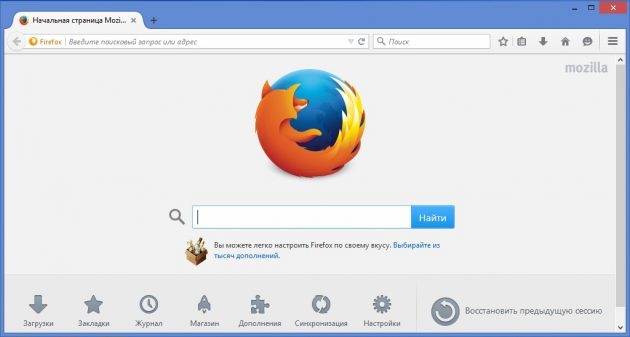
Če kot domačo stran privzeto nimate nameščenega Firefoxa, lahko obnovite zaprte zavihke v meniju "Zgodovina" → "Obnovi prejšnjo sejo".
Brskalnik ima tudi stran za obnovitev seje, ki se prikaže v oknu po nujnem izklopu programa. Stran lahko kličete ročno, za to morate v vrstico brskalnika vnesti about: sessionrestore... Firefox bo ponudil obnovitev zavihkov prejšnje seje ali začetek nove.
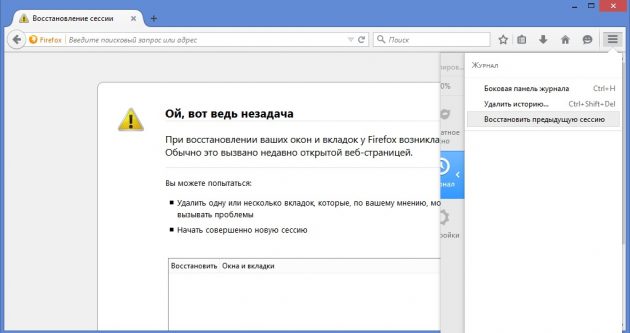
Žal, če te dejavnosti niso pomagale, potem najverjetneje zavihkov ne bo mogoče obnoviti: niso bili zabeleženi v zgodovini.
Še vedno obstajajo možnosti, a za to se morate oborožiti s potrpežljivostjo, znanjem ali celo tamburino. Se pravi, poskusite obnoviti podatke iz datotek z informacijami o trenutni seji. Za to potrebujete:
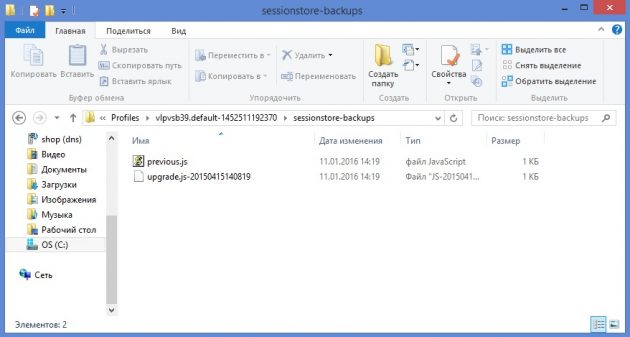
Težava je v tem, da morda tudi ne bo delovalo. Samo brez sreče. Za zavarovanje je bolje uporabiti že omenjene razširitve.
Opera
Delo z umaknjenimi zavihki v Operi je podobno delu v Chromu. To je bližnjica Ctrl + Shift + T, shranjevanje zavihkov in delo z nedavno zaprtimi zavihki v posebnem meniju.
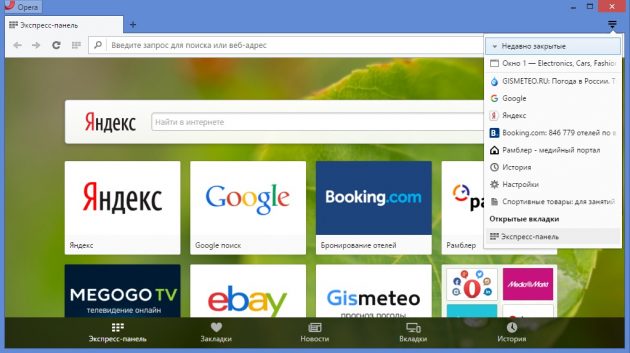
Če meni nedavno zaprtih zavihkov ne pomaga, boste morali pobrskati po zgodovini in namestiti razširitve za prihodnost.
Razširitve v pomoč
Za zaščito uporabnikov pred težavami so bili izumljeni posebni dodatki za delo z zavihki, ki rešujejo večino težav z izgubami in nenadnim zapiranjem oken brskalnika.
Nehote zaprl zavihek ali okno Google chrome? Želite znova odpreti nedavno zaprto stran, ne da bi brskali po zgodovini brskanja? To je mogoče in enostavno narediti.
Če ste pravkar zaprli želeni zavihek, hkrati pritisnite Shift + Ctrl + T. Tako boste odprli zadnji zaprti zavihek, če kliknete drugič - predzadnji itd. Kartico, ki je bila nedavno odprta, lahko obnovite, tudi če je bilo nato naloženih in zaprtih več drugih zavihkov, s klikom na gumb »Prilagodi in upravljaj Google Chrome«, ki se nahaja v zgornjem desnem kotu aktivnega okna brskalnika. Videli boste meni s funkcijami in orodji. Premaknite miškin kazalec na nedavno odprte zavihke, ki vas popeljejo na seznam ujemajočih se zavihkov, začenši s tistim, ki je bil nazadnje zaprt. Kliknite na zavihek, ki ga želite, in obnovljen bo.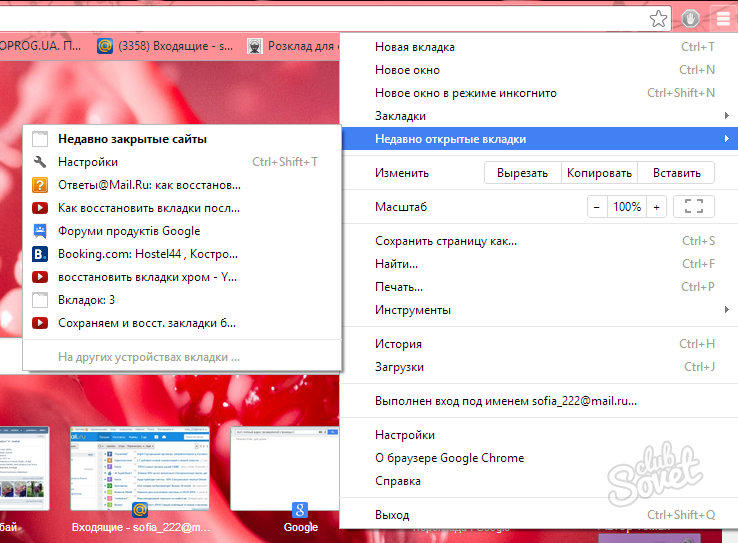
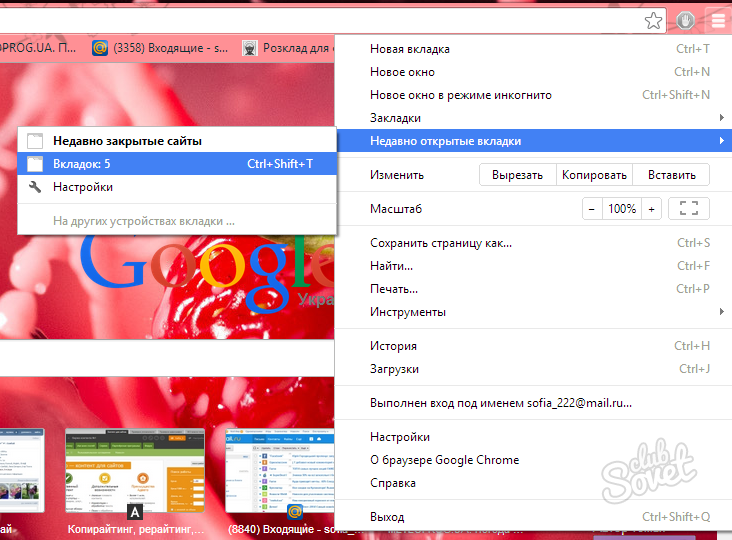
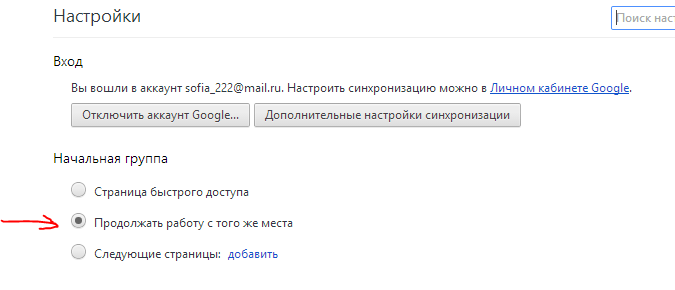
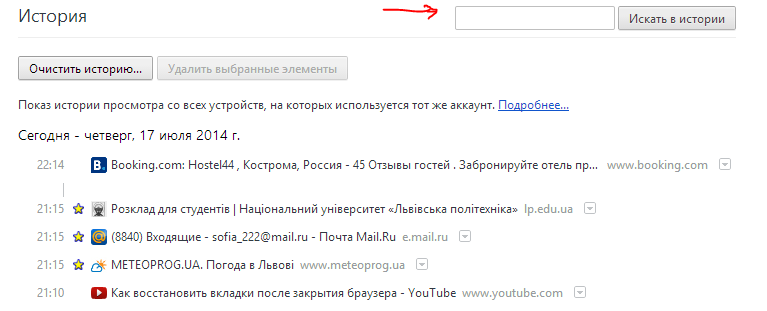
Kot lahko vidite, obnovitev zavihkov v Chromu sploh ni težka, obstaja veliko načinov, odvisno od določenih okoliščin, kar je podrobno opisano v zgornjih navodilih. S to težavo se lahko spopadete, tudi če niste dobri v računalništvu. Vso srečo!
Sodobni uporabniki morajo pogosto delati z veliko odprte strani hkrati. Če po nesreči zaprete želeno spletno mesto ali pa bo zaradi tega zaprto programska napaka, ga bo zelo težko najti, če se ne spomnite njegovega naslova v omrežju. Posebej za take primere so razvijalci ustvarili več priročnih orodij, s katerimi lahko uporabniki obnovijo nenamerno zaprte zavihke v brskalniku Yandex. Ta članek podrobno opisuje vse te možnosti.
Če ste želeno spletno stran pomotoma zaprli in jo želite znova odpreti v brskalniku, lahko uporabite storitev Zadnja stran. Z njim lahko uporabniki hitro obnovijo zadnji zaprti zavihek.
Če želite znova odpreti zaprto stran, morate uporabiti kombinacijo vroče Tipke Shift+ Control + T (črka "E" v ruskem vhodnem jeziku). Ta kombinacija deluje s katero koli aktivno postavitvijo tipkovnice in z omogočeno Caps Lock.
S tem orodjem lahko odprete zadnji zavihek, ki je bil ročno zaprt (na primer z ikono v obliki križa). Poleg tega bo določeno število takšnih strani shranjeno v pomnilniku brskalnika, zato lahko kombinacijo večkrat uporabite za obnovitev več zavihkov enega za drugim.
Če zaprete brskalnik Yandex in ga znova odprete, bo to zaporedje izbrisano iz pomnilnika računalnika in nehote zaprte internetne strani ne boste mogli vrniti na ta način.
Puščica nazaj
Če zavihka niste zaprli, ampak ste na njem odprli novo spletno mesto, lahko za obnovitev podatkov uporabite drug element vmesnika - pametno puščico »Nazaj«. Ta gumb se nahaja levo od naslovne vrstice v brskalniku Yandex. Vsak klik nanj vrne uporabnika korak nazaj na prejšnjo stran, obiskano na tem zavihku.
Poleg tega lahko z desno miškino tipko kliknete to ikono, da pokličete celoten seznam vseh obiskanih strani. S klikom na element na seznamu boste samodejno preusmerjeni na ustrezno spletno mesto.
nedavno zaprto
Drugi element vmesnika v brskalniku Yandex vam omogoča prikaz seznama strani, ki so bile zaprte med trenutno sejo. Če želite to narediti, morajo uporabniki za odpiranje slediti nekaj preprostim korakom v skladu s temi navodili:
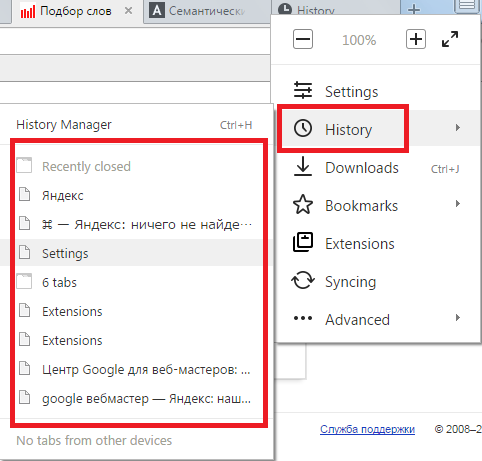
Te vire lahko odprete tako, da preprosto kliknete elemente na seznamu.
Če želite obnoviti zavihek, ki je bil zaprt ne le zdaj, ampak prej, lahko uporabite upravitelja zgodovine. Če želite to narediti, odprite orodno vrstico za hitri dostop Yandex, kot je opisano v prejšnjem razdelku vodnika. Premaknite kazalec nad kategorijo "Zgodovina". Izberite možnost, imenovano "Upravitelj zgodovine". Ta razdelek lahko odprete tudi s hkratnim pritiskom na tipkovnici Kontrolne tipke in H (črka "P" v ruski postavitvi).
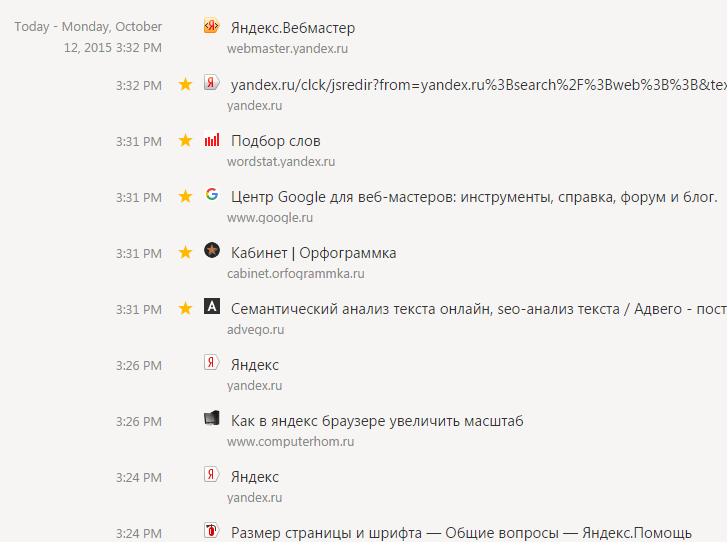
Ta stran vsebuje celoten seznam spletnih mest, ki ste jih kdaj obiskali z brskalnikom Yandex. Obiski so razvrščeni od najmlajših do najstarejših in priročno razvrščeni po dnevih v tednu. Ob vsakem vnosu je čas, ko ste vstopili na spletno mesto. Vsak vnos je preprosta hiperpovezava in uporabniki se lahko preprosto pomaknejo do želenega vira s klikom na LMB in obnovijo izgubljeni vir.
Zaznamki
Če najdete kaj pomembnega ali zanimivega za vas, lahko spletno mesto, na katerem se nahaja, dodate med zaznamke. S pomočjo zaznamkov uporabniki dobijo priložnost, da na priročni plošči neskončno velikokrat hitro odprejo kateri koli vir. V spletnem brskalniku Yandex obstajata dve vrsti zaznamkov - navadno besedilo in vizualno.
Če morate dodati običajen zaznamek, morate odpreti spletno mesto, ki vas zanima, tako da kliknete ikono zvezdice na desni strani naslovne vrstice. V pojavnem oknu, ki se odpre, lahko določite ime predmeta, ki ga želite ustvariti, in tudi izberite, ali ga želite postaviti v vrstico z zaznamki pod vrstico za iskanje za hiter dostop ali v poseben imenik.
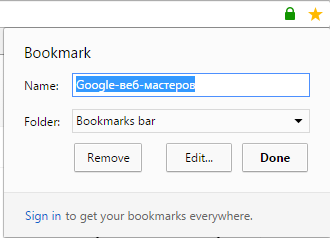
Če želite v obrazec postaviti povezavo do strani vizualni zaznamki, bodo morali uporabniki odpreti nov zavihek, da pridejo do hitre plošče. Tukaj morate klikniti ikono "+ Dodaj" in vnesti URL vira, ki ga želite shraniti.

Zdaj, če pomotoma zaprete pomembno stran, jo lahko preprosto obnovite s klikom na zaznamek na tej plošči.
Je bil ta članek v pomoč?
Pogosto v brskalniku odpremo več zavihkov hkrati za študij, delo ali zabavo. Če se zavihek ali zavihki zaprejo po naključju ali zaradi programske napake, jih je pozneje težko najti. In da do takšnih neprijetnih nesporazumov ne bi prišlo, je mogoče na preproste načine odpreti zaprte zavihke v brskalniku Yandex.
Če je bil želeni zavihek nenamerno zaprt, ga je mogoče enostavno obnoviti različne poti... Kombinacijo tipk je zelo priročno pritisniti Shift + Ctrl + T(Ruski E). To deluje s katero koli postavitvijo tipkovnice in medtem ko je Caps Lock aktiven.
Zanimivo je, da na ta način lahko odprete ne le zadnji zavihek, ampak tudi zavihek, ki je bil zaprt pred zadnjim. Se pravi, če ste obnovili zadnji zaprti zavihek, bo ponovni pritisk na to kombinacijo tipk odprl zavihek, ki je vklopljen ta trenutek velja za zadnjega.
Oglejte si nedavno zaprte zavihke
Kliknite na " Meni"In se pomaknite nad element" Zgodovina»- odpre se seznam spletnih mest, ki ste jih nedavno obiskali, med katerimi lahko znova odprete tisto, kar potrebujete. Dovolj je le, da z levo tipko miške kliknete želeno spletno mesto.

Ali pa odprite nov zavihek " Preglednica"In kliknite na" nedavno zaprto". Prikazuje tudi spletna mesta, ki ste jih nedavno obiskali in zaprli.

Obiščite zgodovino
Če morate najti spletno mesto, ki ste ga odprli relativno dolgo nazaj (to je bilo prejšnji teden, prejšnji mesec ali pa ste po tem odprli veliko spletnih mest), želenega spletnega mesta ne boste mogli odpreti z zgornjim metode. V tem primeru uporabite zgodovino obiskov, ki jih brskalnik natančno beleži in shranjuje, dokler jih sami ne počistite.
O tem, kako delati z zgodovino brskalnika Yandex in iskati potrebna spletna mesta, smo že pisali.
To so bili vsi načini, kako obnoviti zaprte zavihke v brskalniku Yandex. Mimogrede, rad bi omenil majhno lastnost vseh brskalnikov, za katere morda niste vedeli. Če spletnega mesta niste zaprli, ampak ste preprosto odprli novo mesto na tem zavihku, oz novo stran spletno mesto, se lahko vedno hitro vrnete nazaj. Če želite to narediti, uporabite puščico " Nazaj". V tem primeru ga ne morate samo pritisniti, ampak ga vpeti levi gumb miško ali kliknite gumb " Nazaj» desni klik miško za prikaz seznama zadnjih obiskanih spletnih strani:
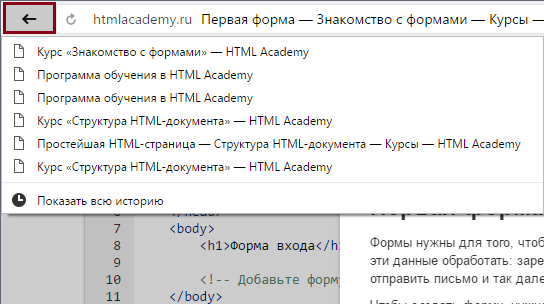
Tako vam za obnovitev zaprtih zavihkov ne bo treba poseči po zgornjih metodah.
 Kateri je boljši iPhone 6s ali 6 plus
Kateri je boljši iPhone 6s ali 6 plus Kje so posnetki zaslona in igre v mapi Steam?
Kje so posnetki zaslona in igre v mapi Steam? Kako izbrisati ali obnoviti vsa izbrisana pogovorna okna VKontakte hkrati?
Kako izbrisati ali obnoviti vsa izbrisana pogovorna okna VKontakte hkrati?